Лише кілька днів тому ми показали PDF в HTMLP конвертер 3DPageFlip. Програма разом з режимом CLI (Command line-interface) дозволяє виконувати перетворення PDF в HTML за допомогою простого GUI Пакетний режим. Нещодавно ми натрапили на ще одну програму того ж розробника, яку називали 3DPageFlip PDF у Flash. Він пропонує дещо подібне перетворення у PDFпараметри, але замість перетворення документів PDF у HTML-файли, саме ця програма перетворює PDF-файл у формат SWF. Це може стати в нагоді в ситуаціях, коли вам потрібно перетворити кілька PDF-файлів у файли SWF та вставити їх у HTML-сторінки. Програма включає три різні режими перетворення, а саме Режим пакетного перетворення, режим гарячих каталогів і Режим командного рядка. Прочитайте повз стрибок для деталей.
Коли ви запускаєте програму, вам представлені вищезазначені режими конверсії, а також їх короткий опис. The Режим пакетного перетворення спрощує процедуру перетворення декількох PDF-файлів у SWF. The Режим гарячих каталогів дещо інший, він буде контролювати будь-які новіші файли, які ви можете розмістити у визначеній папці, щоб автоматично перетворювати їх у формат SWF, тоді як Режим командного рядка для перетворення використовує прості командні операції в утиліті CMD Windows. Ви можете переглянути його пов’язані команди, натиснувши кнопку Використання PDF для Flash у командному рядку, що знаходиться під опцією Режим командного рядка.
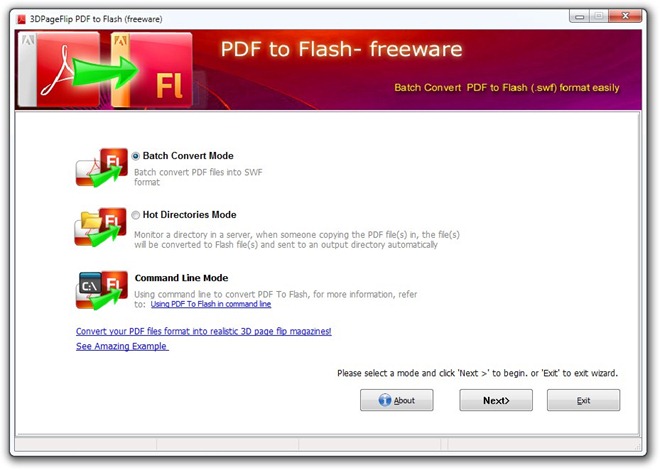
Щоб конвертувати PDF-файли, виберіть Режим пакетного перетворення у головному вікні та натисніть Далі. В наступний крок, вам потрібно перетягнути свої файли через головне вікно і натиснути Перетворити. Процес перетворення може зайняти до декількох хвилинзалежно від типу файлів, які ви конвертуєте. Наприклад, для перетворення PDF-документів, що вимагають великих графіків, потрібно більше часу, ніж простих текстових PDF-файлів.
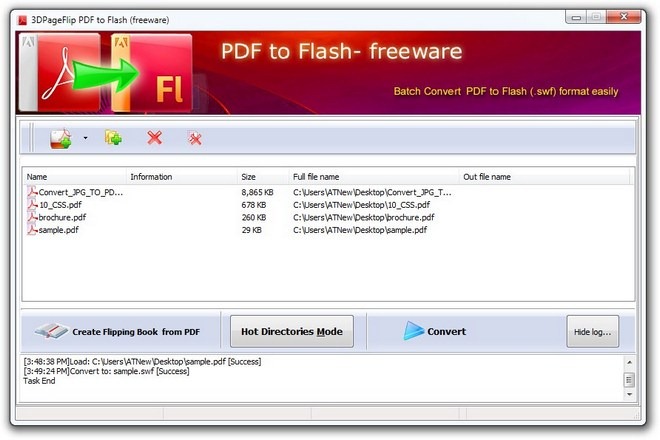
Якщо вам цікаво, як це зробити Режим гарячих каталогів працюйте, то ось що вам потрібно зробити. Вибравши його з головного вікна, потрібно вибрати своє Каталог вводу, Вихідний каталог і Шлях до файлу журналу каталог під Налаштування гарячого каталогу розділ. Ви також можете позначити Включити під-каталог автоматично включати будь-які додаткові файли, що містяться в підпапках вашого вихідного каталогу. Як тільки все на місці, натисніть на синій Грати кнопка внизу зліва, щоб почати процес моніторингу. Ви можете будь-коли зупинити процес, натиснувши його Стій або мінімізувати додаток до системного треї.
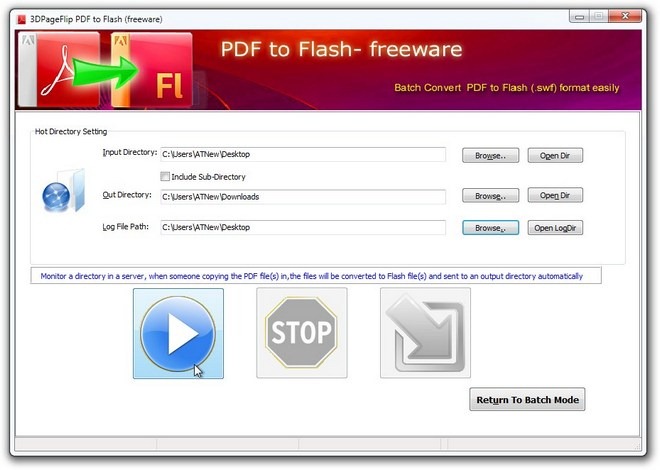
Додаток доступний безкоштовно і працює в Windows XP, Windows Vista, Windows 7 та Windows 8. Тестування проводилося на 64-бітної ОС Windows 7.
Завантажте PDF у форматі 3DPageFlip













Коментарі